Структурирање документа у ОпенОффице Вритер. Садржај
У великим електронским документима, који укључују многе странице, одељке и поглавља, тражење неопходних информација без структурирања и садржаја постају проблематичне, јер је неопходно читати читав текст. Да би се решио овај проблем, препоручује се израда јасне хијерархије секција и поглавља, креирање стилова за наслове и поднаслове и кориштење аутоматски створеног садржаја.
Погледајмо како се креира садржај у уреду текста ОпенОффице Вритер .
Важно је напоменути да пре креирања садржаја прво морате размишљати кроз структуру документа и, у складу с тим, форматирати документ помоћу стилова који су дизајнирани за визуелну и логичку обраду података. Ово је неопходно, јер се нивои листе ТОЦ-а граде на основу стилова документа
Садржај
Форматирање документа у ОпенОффице Вритер помоћу стилова
- Отворите документ у који желите да форматирате
- Изаберите текст на који желите примијенити стил
- У главном менију програма кликните на Формат - Стилес или притисните Ф11
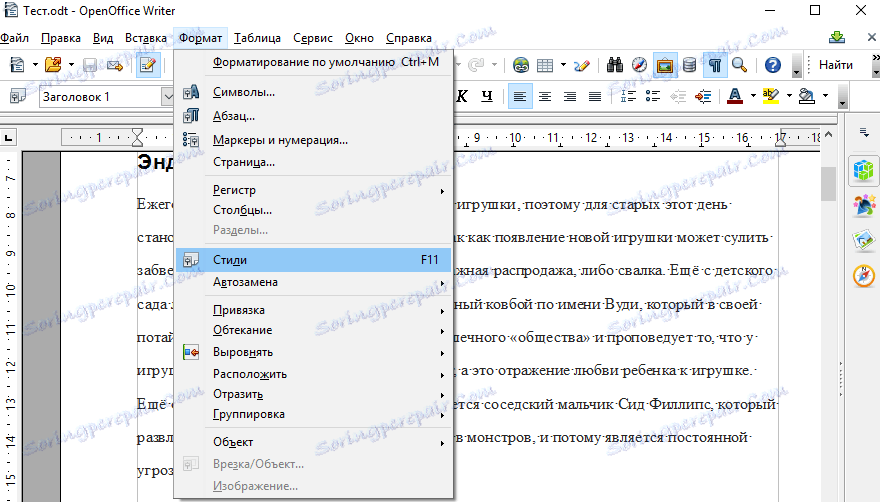
- Изаберите стил пасуса из шаблона

- Слично томе, стилизујте цео документ
Креирање садржаја у ОпенОффице Вритер
- Отворите стилизовани документ и поставите курсор на место где желите додати садржај
- У главном менију програма кликните на Инсерт - Садржај и Индекси , а затим поново Индекси и Индекси
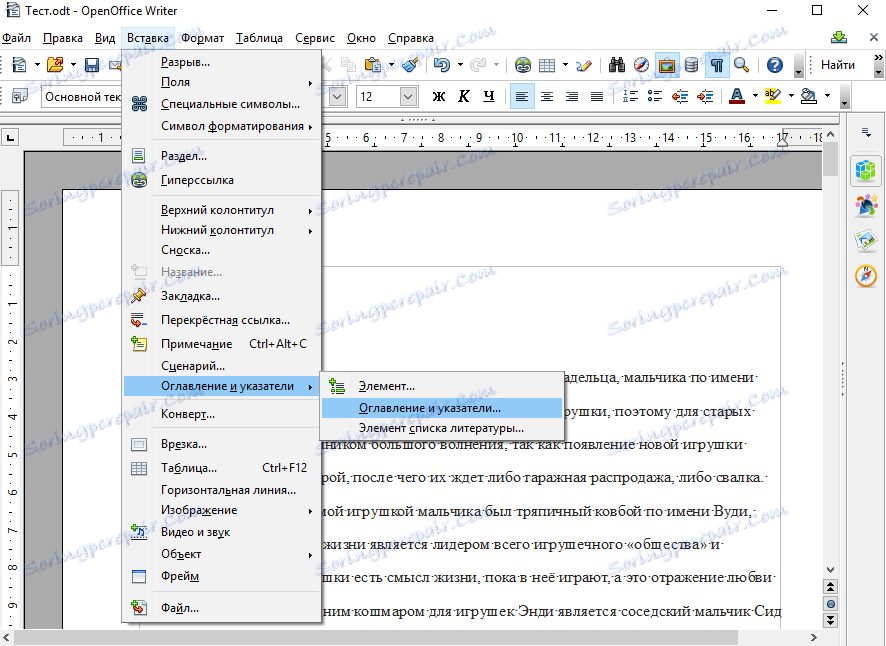
- У прозору Инсерт Табле оф Цонтентс / Индек на картици Виев погледајте назив садржаја (наслов), њен опсег и обратите пажњу на немогућност ручне корекције
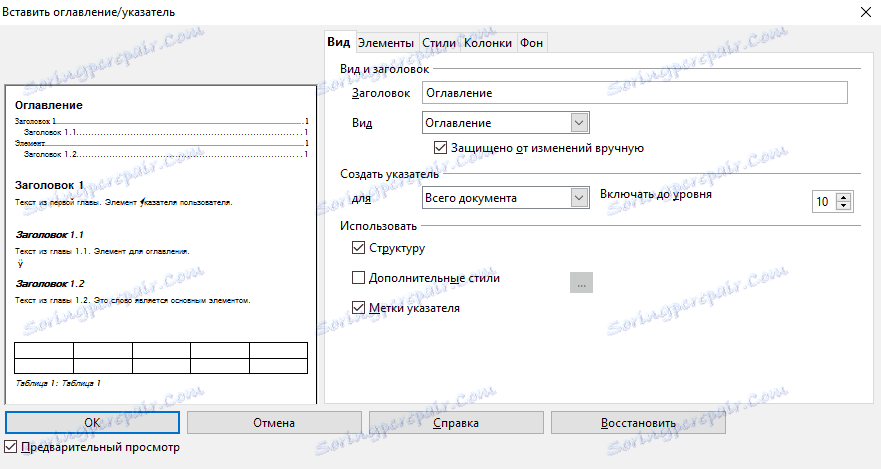
- Картица Елементс вам омогућава да направите хипервезе из елемента садржаја. То значи да кликом на било који елемент садржаја помоћу дугмета Цтрл можете ићи на одређено подручје документа
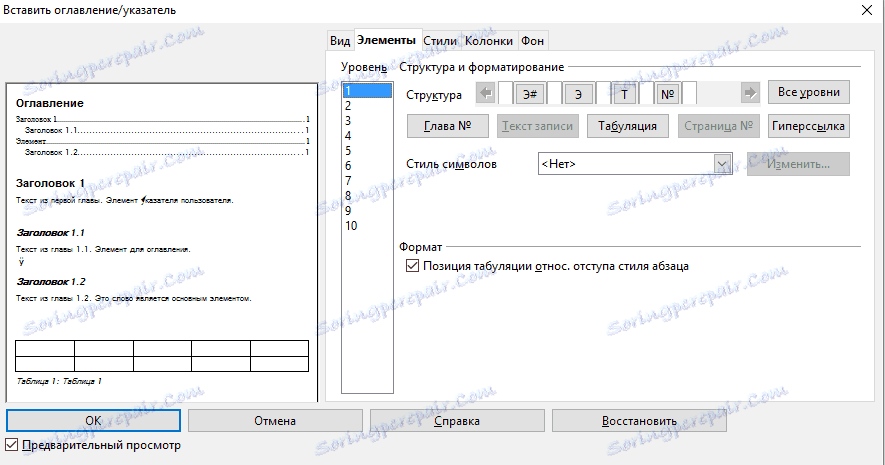
Да бисте додали хиперповезнице у таблу садржаја, на картици Елементс , у одељку Структура у области пре #Е (означава поглавља), поставите курсор и кликните на дугме Хиперлинк (ознака ГН се појављује на овом месту), а затим се преселите у област након Е (текстуални елементи) и кликните поново дугме Хиперлинк (ГК). Након тога морате кликнути на дугме Алл Левелс
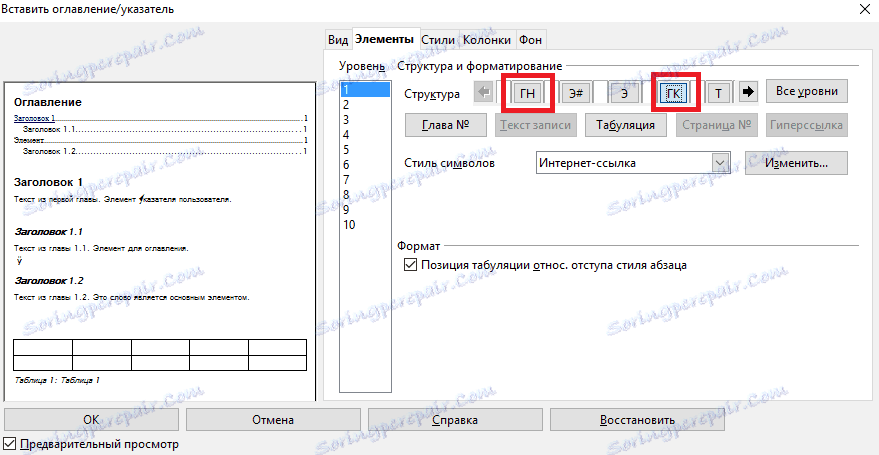
- Посебну пажњу треба посветити језичку " Стилес" , јер дефинише хијерархију стилова у садржају, односно секвенцу од значаја за који ће бити изграђени елементи садржаја
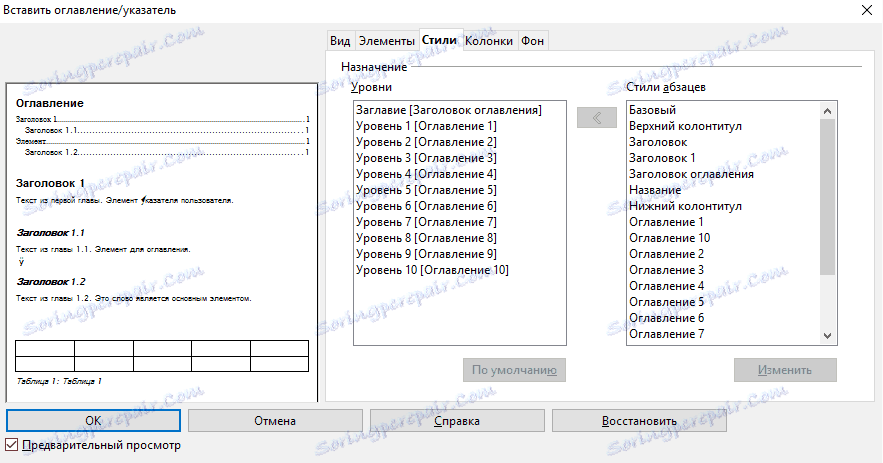
- На картици Колумне можете да обезбедите садржај за колоне са одређеном ширином и размаком
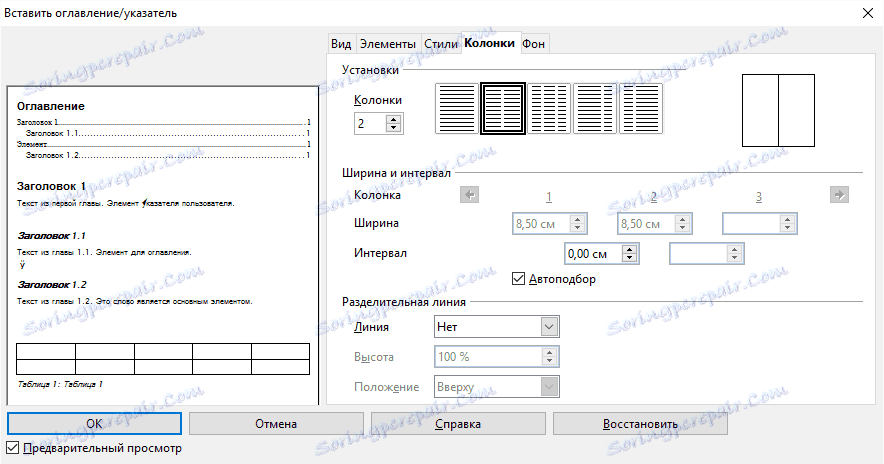
- Такође можете одредити боју позадине садржаја. Ово се ради на картици Позадина
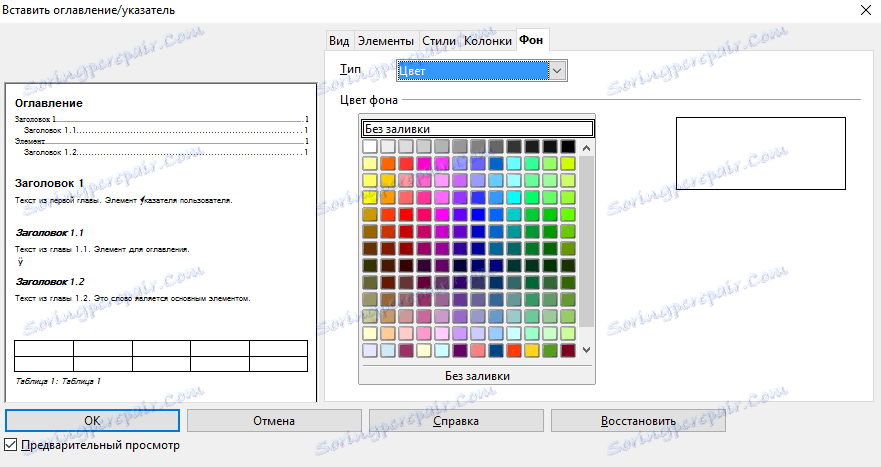
Као што видите, стварање садржаја у ОпенОффице-у уопште није тешко, зато га не занемарујте и увек структурирајте свој електронски документ, јер добро дизајнирана структура документа не само да ће вам омогућити брзо навигацију кроз документ и пронаћи потребне структурне објекте, већ ћете такођер додати наруџбину вашој документацији.
